Как да използвате CPU-Z
Малкото полезно CPU-Z, независимо от неговата простота, може да стане много полезно за потребителя, който иска постоянно да разполага с информация за работата на компютъра си на върха на пръстите си, постоянно го наблюдава и оптимизира.
В тази статия ще разгледаме как можете да използвате програмата CPU-Z.
съдържание
Събиране на информация за компонентите на компютъра
Стартирайте CPU-Z и преди да отворите прозореца на програмата в раздела, където можете да намерите информация за процесора. Премествайки се в други раздели, ще намерите данни за дънната платка, графичния процесор и компютърната RAM.

Тестване на процесора
1. Щракнете върху раздела "Тест". Проверете квадратчето "Профил на единичен процесор" или "Многопроцесорно течение".
2. Щракнете върху "Test CPU" или "Stress CPU", ако искате да тествате процесора за устойчивост на натоварване.
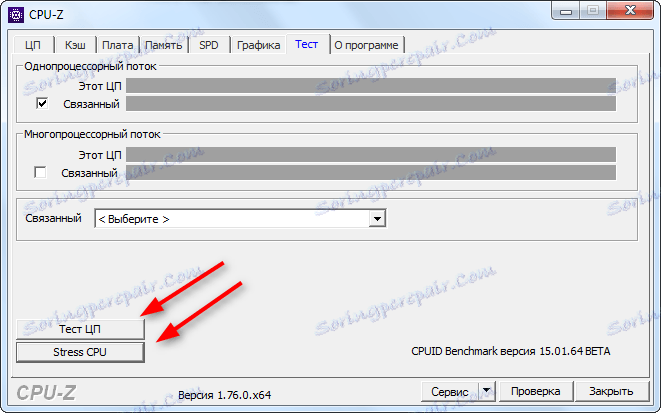
3. Спрете теста, когато сметнете за подходящо.
4. Резултатите могат да бъдат запазени като отчет във формат TXT или HTML.
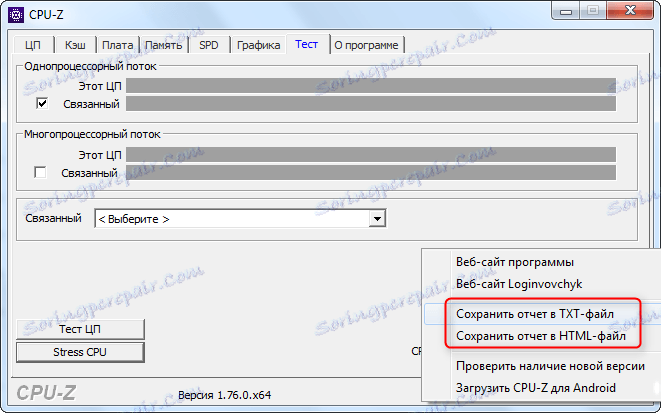
Проверка на CPU-Z
Проверката на CPU-Z се нарича поставяне на текущите настройки на вашия компютър в базата данни CPU-Z. Това ще ви помогне да разберете текущата оценка на вашето оборудване и да определите кой възел да се нуждае от надстройка, за да подобрите производителността.
1. Щракнете върху бутона "Тест"
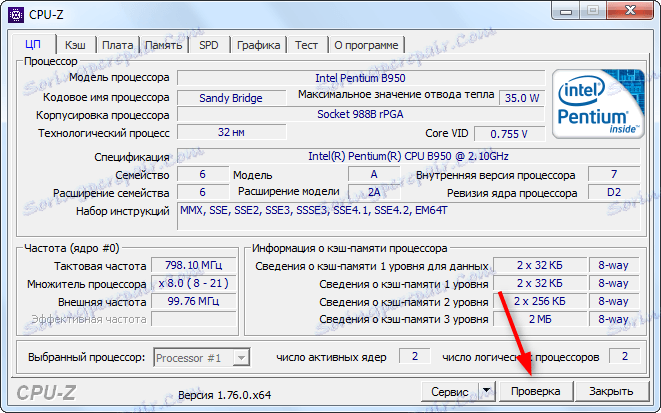
2. Въведете вашето име и имейл адрес.
3. Кликнете върху бутона "Потвърди".

Прочетете още: Други PC диагностични инструменти
Прегледахме основните функции на програмата CPU-Z. Подобно на други помощни програми за наблюдение на компютъра ви, това помага да поддържате машината си актуална.